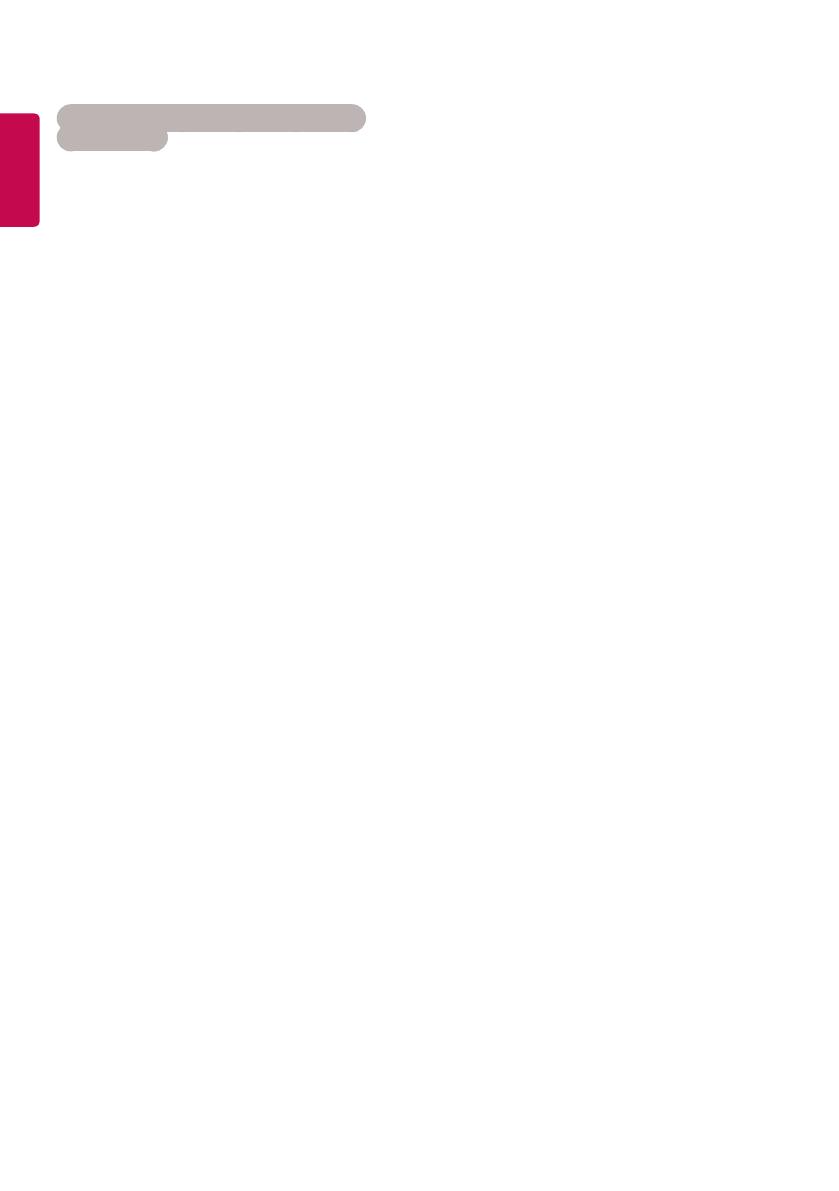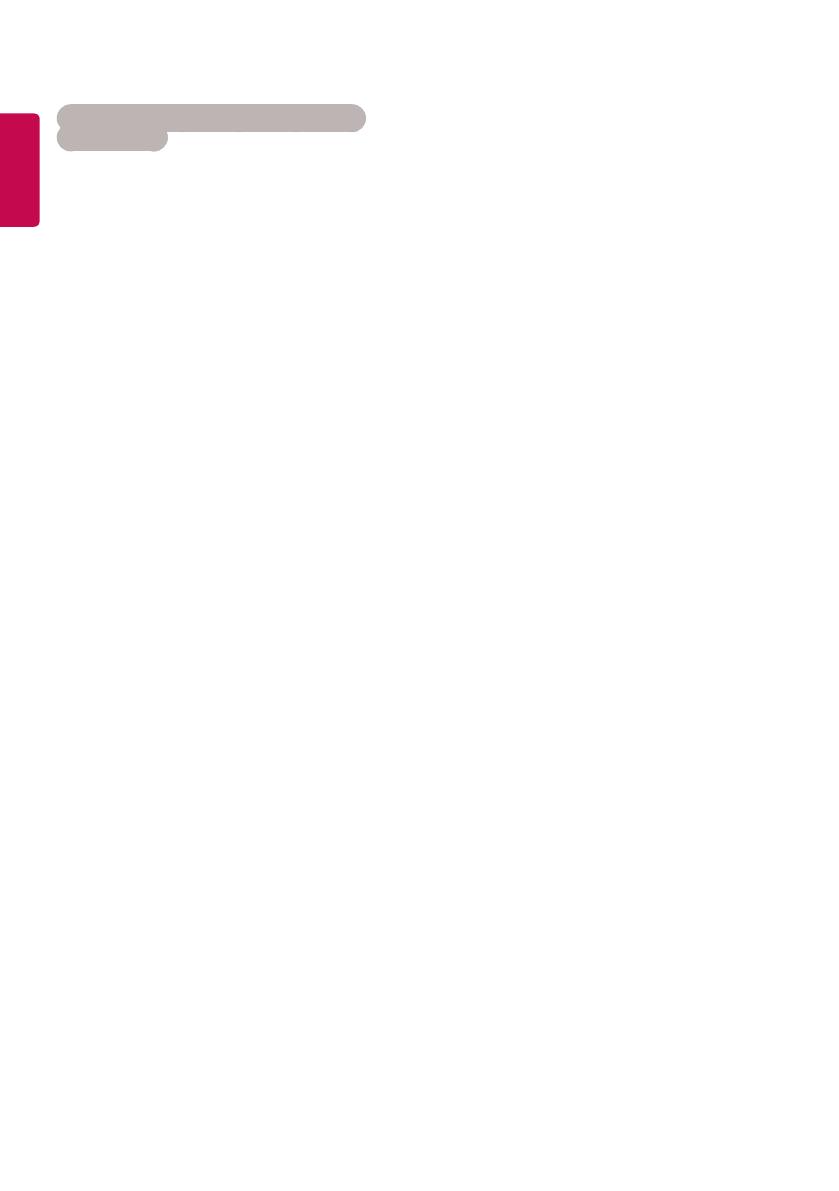
8
TÜRKÇE
USB depolama aygıtlarının kullanılmasına
lşkn puçları
Sadece USB depolama aygıtı tanınmaktadır.
USB bellek aygıtının USB hub le bağlantısı-
nın yapılması durumunda aygıt tanınmaz.
Otomatk tanıma programı kullanan br USB
depolama chazı tanınamayablr.
Kend sürücüsünü kullanan br USB bellek
aygıtı tanınmayablr.
USB bellek aygıtının tanınma hızı chaza
göre değşeblr.
Bağlı bulunan USB bellek aygıtı çalışırken,
lütfen ekranı kapatmayın, USB aygıtını
çıkartmayın. Bu çeşt aygıtlar anden çıkarıl-
dıklarında ve çekldklernde, saklı dosyalar
veya USB bellek aygıtı zarar göreblr.
Lütfen, yalnızca Wndows şletm sstemyle
brlkte sağlanan FAT32 dosya sstem veya
NTFS dosya sstem olarak bçmlendrlmş
br USB depolama aygıtı kullanın. Depolama
aygıtının Wndows tarafından desteklenme-
yen farklı br yardımcı programla bçmlend-
rlmş olması durumunda tanınmayablr.
Lütfen yalnızca FAT32 dosya sstem kul-
lanılarak bçmlendrlmş USB depolama
aygıtlarını kullanın. Wndows tarafından
desteklenmeyen yardımcı programlar kul-
lanılarak bçmlendrlen depolama aygıtları
tanınmayablr.
Lütfen USB depolama aygıtını, aygıt üretcs
tarafından sağlanan kabloyu kullanarak
bağlayın.
Bazı USB depolama aygıtları desteklenmeye-
blr veya düzgün olarak çalışmayablr.
USB depolama aygıtının dosya hzalama
yöntem Wndows XP’de kullanılan yönteme
benzemektedr ve dosya adı en fazla 100
Latn alfabe karakternden oluşablr.
USB bellek aygıtında depolanan verler zarar
görebleceğnden öneml dosyaları yedekle-
dğnzden emn olun. Ver kayıplarıyla lgl
herhang br sorumluluk almayacağız.
USB HDD brmnn harc br güç kaynağı
yoksa, USB aygıtı algılanamayablr. Bu
durumda harc güç kaynağını bağlamayı
unutmayın.
- Harc güç çn lütfen br güç adaptörü kulla-
nın. Harc güç kaynağı çn br USB kablosu
tarafımızca garant edlmemektedr.
USB bellek aygıtınızda brden fazla bölüm
varsa veya USB çoklu kart okuyucu kullanı-
yorsanız, en çok 4 bölüm veya USB bellek
aygıtı kullanablrsnz.
USB bellek aygıtı USB çoklu kart okuyucuya
bağlanırsa, bellek aygıtının brm verler
algılanamayablr.
USB bellek aygıtı düzgün çalışmıyorsa,
bağlantısını kesp yenden bağlayın.
USB bellek aygıtının algılanma hızı aygıta
göre değşr.
USB’nn Bekleme Modunda bağlanması
durumunda belrlenen hard dsk ekran açıl-
dığında otomatk olarak yüklenecektr.
Br USB harc sabt dsk çn önerlen kapa-
ste 1 TB veya daha az, USB bellek çn se 32
GB veya daha azdır.
Önerlenden daha yüksek kapastel aygıt
düzgün olarak çalışmayablr.
Enerj tasarruflu Harc USB hard dskn çalış-
maması durumunda, hard dsk kapatın ve
tekrardan açarak çalışmasını sağlayın.
USB 2.0 altında olan USB depolama aygıtları
da desteklenmektedr. Ancak flm lstesnde
düzgün olarak çalışmayablrler.
Maksmum 999 klasör veya dosya tek br
klasör altında tanınablr.
Onaylı bir USB depolama aygıtı ve kablo
kullanmanız önerilir. Aksi halde, USB de-
polama aygıtı algılanmayabilir veya kayıttan
yürütme işleminde hata oluşabilir.
SuperSign Manager tarafından dağıtılan
ve saklanan dosyalar yalnızca USB bellek
çubuğu kullanılarak oynatılabilir. USB sabit
disk veya çoklu kart okuyucu çalışmaz.
SuperSign Manager tarafından dağıtılan ve
saklanan dosyaları yalnızca FAT 32 dosya
formatlı depolama aygıtı oynatabilir.
USB 3.0 depolama cihazı çalışmayabilir.
Bazı USB depolama aygıtlarındaki veriler çok
sıcak bir ortamda zarar görebilir.
Aynı anda ikiden fazla USB bağlantı noktası
kullanarak içerik oynatmaktan kaçınmanız
önerilir.